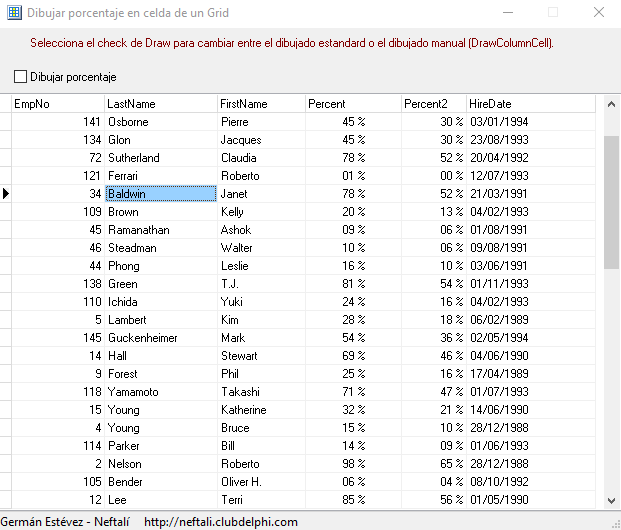Dibujar una flecha (ordenación) en el título de un DBGrid
A veces nos puede interesar dibujar en el título de un DBGrid una flecha para indicar la ordenación ASCENDENTE o DESCENDENTE sobre esa columna; De forma muy similar a como se muesta aquí, se pueden dibujar otros símbolos e incluso colocar imágenes.


Para conseguir ésto se debe derivar el componente de DBGrid estandard y añadir los dos métodos de dibujo a la parte privada:
{ Private declarations } procedure __PaintArrowUp(Canvas: TCanvas; var Rect: TRect); procedure __PaintArrowDown(Canvas: TCanvas; var Rect: TRect); ....y la implementación.... // Dibuja la línea hacia abajo procedure TNeftaliDBGrid.__PaintArrowDown(Canvas: TCanvas; var Rect: TRect); var APolyLine: Array[0..2] of TPoint; SaveCol, BrushCol : TColor; begin // Utilizamos el canvas pasado como parámetro with Canvas do begin // Guardar los valores actuales SaveCol := Pen.Color; BrushCol := Brush.Color; // Activar los nuevos valores depintado Brush.Style := bsSolid; Pen.Color := Self.FixedColor; Brush.Color := Self.FixedColor; // Dibujar un rectágulo debajo para tapar el título Rectangle(Rect.Right-13, Rect.Top+3, Rect.Right-1, Rect.Top+15); // Dibujamos la flecha Pen.Color := clGray{clBlack}; APolyLine[0]:=Point(Rect.Right-4, Rect.Top+5); APolyLine[1]:=Point(Rect.Right-11, Rect.Top+5); APolyLine[2]:=Point(Rect.Right-8, Rect.Top+11); PolyLine(APolyLine); Pen.Color := clWhite; MoveTo(Rect.Right-7, Rect.Top+11); LineTo(Rect.Right-4, Rect.Top+5); // Restaurar valores guardados Brush.Color := BrushCol; Pen.Color := SaveCol; end; end; // Dibuja la línea hacia arriba procedure TNeftaliDBGrid.__PaintArrowUp(Canvas: TCanvas; var Rect: TRect); var SaveCol, BrushCol : TColor; begin // Utilizamos el canvas pasado por parámetro. with Canvas do begin // Guardar los valores de los colores SaveCol := Pen.Color; BrushCol := Brush.Color; // Nuevo estilo de pintado. Brush.Style := bsSolid; Pen.Color := Self.FixedColor; Brush.Color := Self.FixedColor; // Rectangulo por debajo para tapar el título Rectangle(Rect.Right-13, Rect.Top+3, Rect.Right-1, Rect.Top+15); // Dibujar la flacha Pen.Color := clGray{clBlack}; MoveTo(Rect.Right-11, Rect.Top+11); LineTo(Rect.Right-8, Rect.Top+5); LineTo(Rect.Right-7, Rect.Top+5); Pen.Color:=clWhite; MoveTo(Rect.Right-7, Rect.Top+5); LineTo(Rect.Right-4, Rect.Top+11); LineTo(Rect.Right-11, Rect.Top+11); //Restaurar los colores Brush.Color := BrushCol; Pen.Color := SaveCol; end; end; |
Para poder pintar la flecha cuando te interese se debe redefinir el método para dibujar una celda existente en el TCustomDBGrid llamado DrawCell del componente de DBGrid estandard y añadir los dos métodos de dibujo a la parte privada:
procedure DrawCell(ACol, ARow: Longint; ARect: TRect; AState: TGridDrawState); override; ....y su implementación... // Método para pintar una celda del DBGrid procedure TNeftaliDBGrid.DrawCell(ACol, ARow: Integer; ARect: TRect; AState: TGridDrawState); begin inherited; // Importante la llamada al inherited // No es fila de títulos? if (ARow <> 0) then begin Exit; end; // Columna 3 (por ejemplo) if (ACol = 3) then begin __PaintArrowUp(Canvas, ARect); end; // Columna 4 (por ejemplo) if (ACol = 4) then begin __PaintArrowDown(Canvas, ARect); end; end; |
Y en la implementacion se hacen las comprobaciones de fila y columna, para que sólo pinte las flechas en la fila de títulos y en la columna que se desee. En éste ejemplo las columnas están como constantes, pero posiblemente se deberán obtener a partir de alguna variable/propiedad (por ejemplo la que el usuario pulse con el ratón. Puedes descargar el código de ejemplo del componente.
Embarcadero MVP.
Analista y Programador de Sistemas Informáticos.
Estudios de Informática (Ingeniería Técnica Superior) en la UPC (Universidad Politécnica de Barcelona).
Llevo utilizando Delphi desde su versión 3. Especialista en diseño de componentes, Bases de Datos, Frameworks de Persistencia, Integración Continua, Desarrollo móvil,…